La restauration du système a échoué en raison d'une erreur antivirus [Correction complète]

Les pare-feux et votre logiciel antivirus peuvent vous empêcher d’effectuer une restauration du système.
La restauration du système est utilisée pour créer des points de restauration lorsque vous installez de nouvelles applications sur votre ordinateur, des pilotes ou des mises à jour de Windows. Cela peut également être fait lorsque vous créez des points de restauration manuellement.
Bien qu’il ne soit pas recommandé de désactiver définitivement le logiciel de sécurité antivirus de votre ordinateur, le faire temporairement vous permettra de résoudre le problème de l’antivirus bloquant la restauration du système sur votre ordinateur.
Si votre ordinateur ou votre appareil est connecté à un réseau, les paramètres de politique du réseau peuvent vous empêcher de désactiver vos pare-feux et votre logiciel antivirus.
Cependant, lorsque vous désinstallez ou désactivez votre programme antivirus, ne pas ouvrir de pièces jointes d’emails ou cliquer sur des liens dans des messages provenant de personnes inconnues.
De plus, gardez à l’esprit que tous les conseils ci-dessous peuvent s’avérer utiles lorsque vous traitez l’un de ces problèmes :
- La restauration du système ne fonctionne pas en raison de l’antivirus – L’erreur que vous rencontrez est probablement due au programme antivirus qui s’exécute sur l’ordinateur. Désactivez-le temporairement ou essayez une solution plus fiable qui vous éloignera de tels problèmes.
- La restauration du système n’a pas été complétée avec succès Windows 10 antivirus – Les utilisateurs se plaignent souvent du même message d’erreur, et ils sont clairement en droit de soupçonner que l’antivirus a un impact sur la procédure : La restauration du système n’a pas été complétée avec succès. Les fichiers système et les paramètres de votre ordinateur n’ont pas été modifiés.
- La restauration du système n’a pas pu accéder à un fichier – Une fois de plus, ne soyez pas surpris que cela soit probablement causé par l’antivirus que vous utilisez ; les étapes ci-dessus attendent d’être appliquées.
- Le processus de restauration du système a échoué – L’antivirus peut parfois empêcher l’exécution de la procédure, mais ne vous inquiétez pas ; ce problème n’est pas là pour rester.
Immédiatement après avoir corrigé l’erreur, nous vous recommandons de réactiver votre antivirus et votre pare-feu afin de protéger votre PC contre les virus.
Comment corriger l’erreur de blocage de la restauration du système par l’antivirus ?
1. Essayez un autre logiciel antivirus
Si votre antivirus actuel vous cause des problèmes, vous pouvez envisager d’en utiliser un autre qui soit entièrement compatible avec Windows 10.
L’antivirus ESET HOME Security Essential ne bloquera jamais les procédures de restauration du système en raison de sa petite empreinte système et de ses outils d’exécution en arrière-plan.
De plus, c’est un outil antivirus moderne, alimenté par l’IA, ce qui signifie qu’il apprend constamment à fournir à votre ordinateur une meilleure sécurité contre les menaces cybernétiques sans affecter votre système.
2. Démarrez en mode sans échec puis essayez d’effectuer une restauration du système
Démarrer en mode sans échec
-
Cliquez sur le bouton Démarrer et sélectionnez Paramètres.
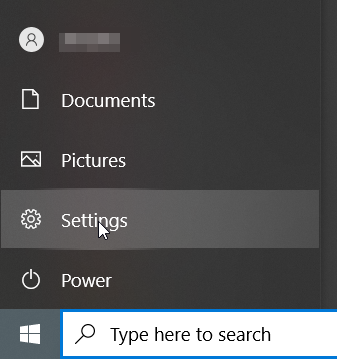
-
Cliquez sur Mise à jour et sécurité.
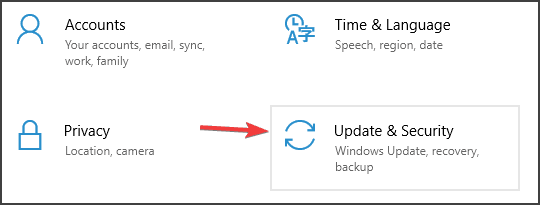
-
Sélectionnez Récupération dans le panneau de gauche.
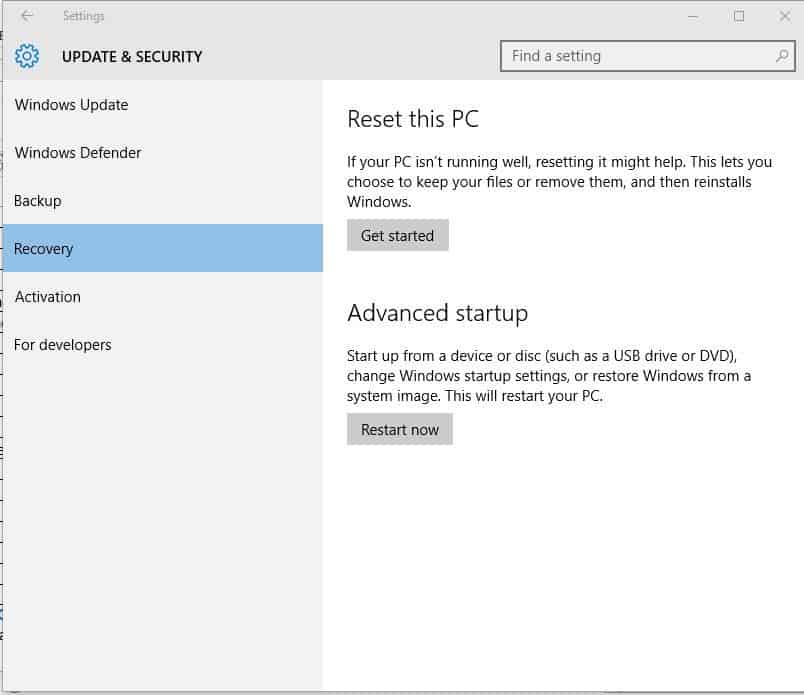
-
Allez à Démarrage avancé.
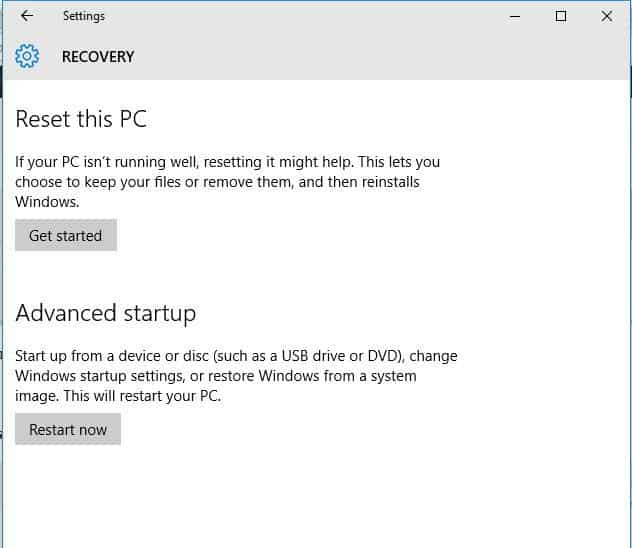
- Cliquez sur Redémarrer maintenant.
- Sélectionnez Dépanner à partir de l’écran Choisir une option, puis cliquez sur Options avancées.
- Allez à Paramètres de démarrage et cliquez sur Redémarrer.
- Une fois que votre ordinateur redémarre, une liste d’options s’affichera.
- Choisissez 4 ou F4 pour démarrer votre ordinateur en mode sans échec.
Le mode sans échec démarre votre ordinateur avec des fichiers et des pilotes limités, mais Windows continuera de fonctionner. Pour savoir si vous êtes en mode sans échec, vous verrez les mots Mode sans échec dans les coins de votre écran.
Si l’antivirus bloque toujours la restauration du système, vérifiez si cela se produit lorsque votre ordinateur est en mode sans échec. Suivez les étapes ci-dessus pour démarrer votre ordinateur en mode sans échec.
Effectuer une restauration du système
- En mode sans échec, cliquez sur Démarrer.
-
Allez dans la zone de recherche et tapez Restauration du système.
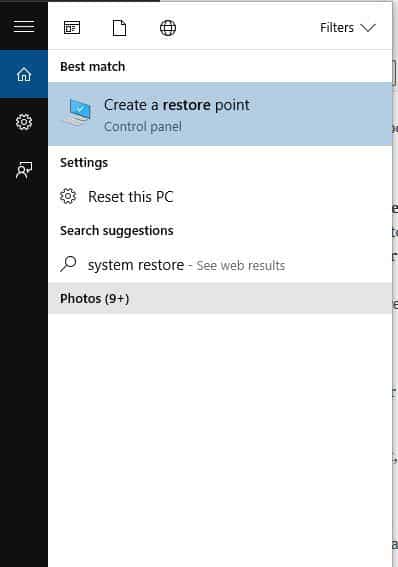
- Cliquez sur Créer un point de restauration.
-
Appuyez sur le bouton Restauration du système.

- Ensuite, cliquez sur Suivant.
- Sélectionnez un point de restauration créé avant que vous ne rencontriez le problème.
- Cliquez sur Suivant, puis Terminer.
Restaurer n’affecte pas vos fichiers personnels. Cependant, cela supprime les applications, pilotes et mises à jour installés après la création du point de restauration.
Votre antivirus bloque-t-il encore la restauration du système en mode sans échec ? Si c’est le cas, nous vous recommandons d’essayer la solution suivante.
3. Désinstallez et réinstallez votre antivirus actuel
Parfois, il est utile de désinstaller votre antivirus et de réinstaller la version correcte pour le système d’exploitation Windows 10.
Après avoir désinstallé l’antivirus, vous devriez télécharger la dernière version compatible avec Windows OS à partir du site officiel.
Les nouvelles versions sont plus complètes en ce qui concerne la protection contre la cybersécurité, ont plusieurs fonctionnalités et fonctionnent mieux avec votre ordinateur.
Essayez de le désinstaller et de le réinstaller, et voyez si cela résout le problème de l’antivirus bloquant la restauration du système, ou essayez la solution suivante.
Cependant, la désinstallation d’un antivirus n’est pas toujours parfaite. Ces outils peuvent laisser derrière eux des fichiers appelés résidus qui peuvent interférer avec d’autres logiciels.
Heureusement, vous pouvez utiliser un outil de désinstallation qui vous aidera à supprimer complètement votre antivirus sans laisser de fichiers résiduels derrière.
⇒Obtenez CCleaner
4. Mettez votre système en mode démarrage propre
- Allez dans la zone de recherche.
-
Tapez msconfig.
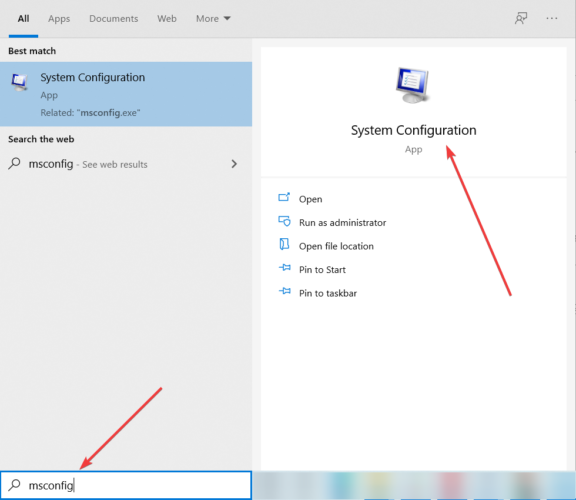
- Sélectionnez Configuration du système.
-
Trouvez l’onglet Services.
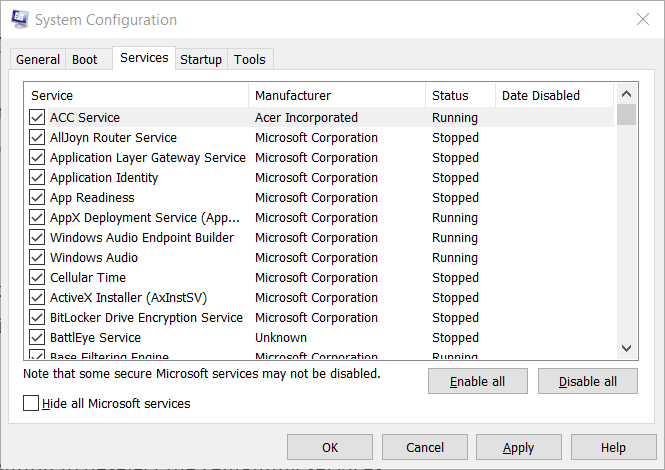
- Sélectionnez la case Masquer tous les services Microsoft.
- Cliquez sur Désactiver tout.
- Redémarrez votre ordinateur.
Si vous parvenez à démarrer en mode sans échec, effectuez un démarrage propre pour éliminer tout conflit logiciel qui pourrait causer le problème de restauration du système dans Windows 10.
Effectuer un démarrage propre pour votre ordinateur réduit les conflits liés au logiciel qui peuvent causer la racine des problèmes.
Ces conflits peuvent être causés par des applications et des services qui démarrent et s’exécutent en arrière-plan chaque fois que vous démarrez Windows normalement.
Vous aurez un environnement de démarrage propre après que toutes ces étapes aient été soigneusement suivies, après quoi vous pourrez essayer de voir si vous pouvez effectuer une restauration du système.
En savoir plus sur ce sujet
- Corriger : Point de restauration ne fonctionnant pas dans Windows 10/11
- Ancien accès Hotmail : Comment accéder facilement à votre compte classique
- Microsoft a dépensé jusqu’à 50 millions de dollars sur des accords de Game Pass individuels, révèle un ancien responsable
5. Exécutez l’outil Microsoft Malicious Removal Tool (MRT)
- Cliquez sur Démarrer.
-
Tapez MRT dans la zone de recherche.
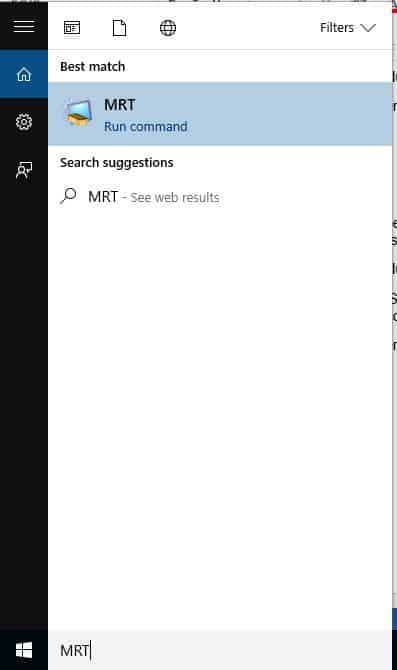
-
Cliquez avec le bouton droit sur MRT et sélectionnez Exécuter en tant qu’administrateur.
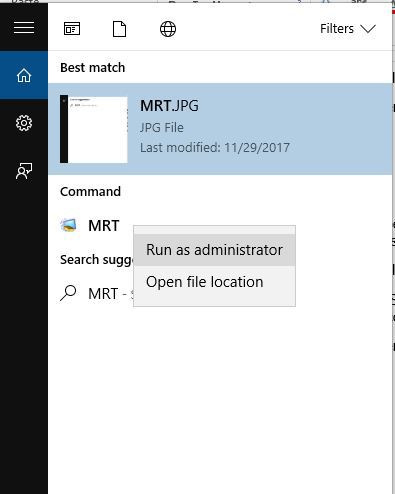
- Accordez les autorisations d’administrateur ou cliquez sur Oui pour autoriser.
Cela aide-t-il à résoudre le problème de blocage de la restauration du système par l’antivirus ? Sinon, effectuez un scan SFC comme décrit dans la solution suivante.
6. Effectuez une analyse du vérificateur de fichiers système
- Cliquez sur Démarrer.
- Allez dans la zone de recherche et tapez CMD.
-
Sélectionnez Invite de commande.
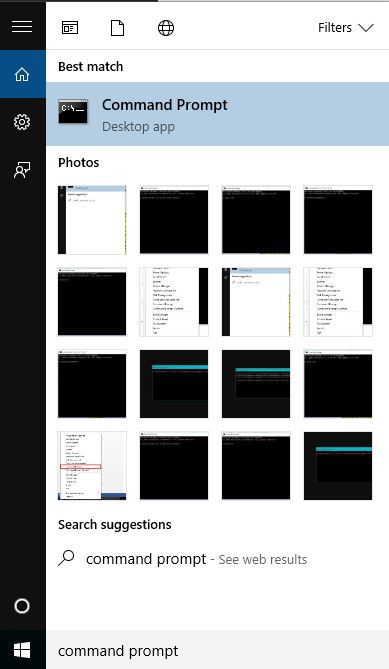
-
Cliquez avec le bouton droit et sélectionnez Exécuter en tant qu’administrateur.
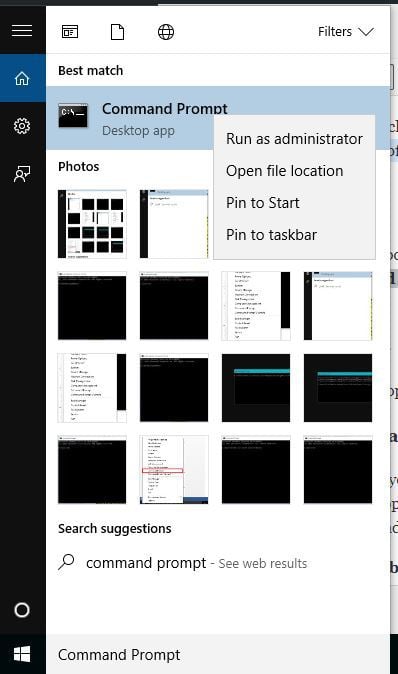
- Tapez sfc/scannow.
- Appuyez sur Entrée.
- Redémarrez votre ordinateur.
Une analyse de vérification des fichiers système vérifie ou analyse tous les fichiers système protégés, puis remplace les versions incorrectes par les versions authentiques et correctes de Microsoft.
Si vous rencontrez toujours le problème de blocage de la restauration du système par l’antivirus, essayez d’effectuer une réparation automatique dans l’environnement de récupération Windows (WinRE) comme décrit dans la solution suivante.
7. Effectuez une réparation automatique dans l’outil de récupération Windows
- Insérez un DVD Windows ou un disque de réparation système.
- Démarrez Windows Technical Preview à partir du média d’installation.
- Après le démarrage, un écran noir s’affichera avec un texte gris indiquant Appuyez sur n’importe quelle touche pour démarrer à partir du CD ou du DVD. Appuyez sur n’importe quelle touche.
- Sélectionnez le bon Fuseau horaire et le type de clavier.
- Cliquez sur Réparer votre ordinateur.
- Sélectionnez Dépanner à partir de l’écran bleu Choisir une option.
- Sélectionnez Réparation automatique, puis choisissez le système d’exploitation.
- Un écran bleu apparaîtra avec une option à choisir. Choisissez Dépanner.
- Sélectionnez Options avancées.
- Choisissez Réparation automatique à partir de l’option Démarrage avancé.
- Suivez les instructions de l’invite. Windows recherchera les problèmes sur le ou les disques durs et vérifiera que tous les fichiers nécessaires sont intacts.
À l’aide du support d’installation de Windows 10, vous pouvez utiliser la Réparation automatique pour détecter et corriger tout problème qui bloque la restauration du système.
De tels problèmes incluent des pilotes, des conflits de programme, votre programme antivirus, des logiciels malveillants et de la mémoire.
Cependant, si vous n’avez pas de support d’installation, vous pouvez télécharger et créer un support d’installation de Windows 10, puis suivre les étapes ci-dessus pour effectuer la Réparation automatique.
8. Réparez les fichiers via l’Invite de commande
- Insérez un DVD Windows ou un disque de réparation système.
- Démarrez Windows Technical Preview à partir du média d’installation.
- Après le démarrage, un écran noir s’affichera avec un texte gris indiquant Appuyez sur n’importe quelle touche pour démarrer à partir du CD ou du DVD. Appuyez sur n’importe quelle touche.
- Sélectionnez le bon Fuseau horaire et le type de clavier.
- Cliquez sur Réparer votre ordinateur.
- Sélectionnez Dépanner à partir de l’écran bleu Choisir une option.
- Sélectionnez Options avancées.
- Cliquez sur Invite de commande.
- Tapez ces commandes et appuyez sur Entrée après chaque ligne de commande :
*Bootrec /fixmbr**Bootrec /fixboot**Bootrec /scanos**Bootrec /rebuildbcd*
Si la réparation automatique n’aide pas, essayez d’utiliser les commandes via l’Invite de commande en suivant les instructions ci-dessus.
9. Exécutez l’outil Microsoft Safety Scanner
- Téléchargez l’outil.
- Ouvrez-le puis sélectionnez le type d’analyse que vous souhaitez effectuer.
- Démarrez l’analyse.
- Examinez les résultats de l’analyse à l’écran, qui liste tous les logiciels malveillants identifiés sur votre ordinateur.
- Pour supprimer l’outil Microsoft Safety Scanner, supprimez le fichier msert.exe par défaut.
Lorsqu’un virus infecte votre ordinateur, cela ralentit considérablement les performances de la machine. Exécuter une analyse antivirus signifie que les fichiers infectés peuvent être nettoyés en supprimant complètement le fichier.
Le Microsoft Safety Scanner est un outil conçu pour localiser et supprimer les logiciels malveillants des PC Windows. Il ne scanne que lorsqu’il est déclenché manuellement, puis vous pouvez l’utiliser 10 jours après l’avoir téléchargé.
Cela signifie que vous devez télécharger la dernière version de l’outil avant d’effectuer chaque analyse sur votre ordinateur.
Cependant, l’outil Microsoft Safety Scanner ne remplace pas un antivirus, ainsi, vous pouvez utiliser l’antivirus recommandé ci-dessus ou n’importe lequel de ces outils de sécurité fiables.
L’une de ces solutions a-t-elle résolu le problème de blocage de la restauration du système par l’antivirus ? Faites-le nous savoir dans la section des commentaires ci-dessous.













